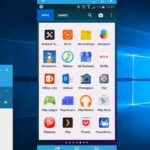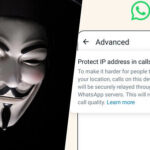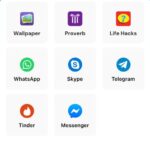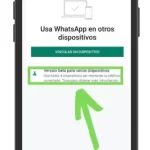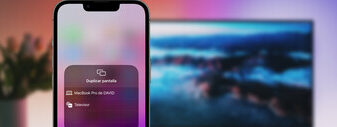
¿Buscas una forma de duplicar la pantalla de tu iPhone en un televisor sin tener Apple TV? No te preocupes, existen varias opciones que puedes utilizar para lograrlo. En este artículo, te mostraré algunas alternativas para compartir la pantalla de tu iPhone en un televisor LG sin necesidad de AirPlay. ¡Sigue leyendo para descubrir cómo hacerlo!
Comparte la pantalla de tu iPhone en un televisor LG sin Apple TV y disfruta de tus contenidos favoritos en una pantalla más grande.
Emplear un adaptador HDMI
Una forma sencilla de duplicar la pantalla de tu iPhone en un televisor LG sin AirPlay es mediante el uso de un adaptador HDMI. Para esto, necesitarás un adaptador de conector Lightning a AV digital y un cable HDMI.
El proceso es bastante sencillo. Solo tienes que conectar el adaptador al conector Lightning de tu iPhone y luego, mediante un cable HDMI, conectarlo al puerto HDMI de tu televisor LG. Una vez conectado, podrás compartir la pantalla de tu iPhone en el televisor sin ningún problema.
Esta opción te permitirá disfrutar de tus películas, fotos y juegos favoritos en una pantalla más grande, brindando una experiencia de visualización mucho más inmersiva. Además, es un método compatible con la mayoría de los modelos de televisores LG.
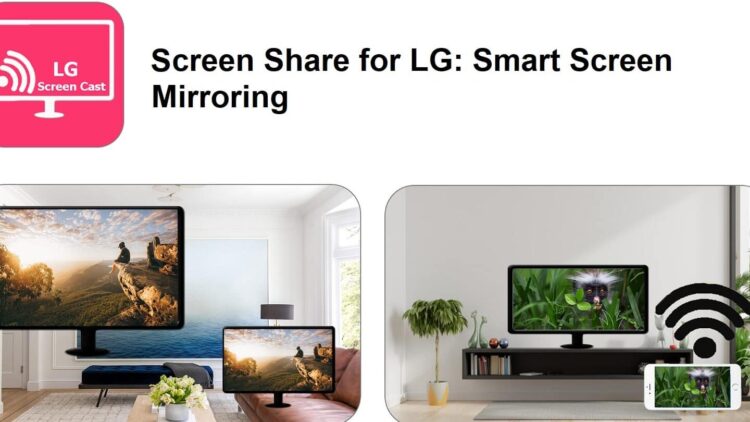
Utilizar Chromecast y la emisión de contenido
Otra alternativa interesante es utilizar Chromecast y la función de emisión de contenido desde tu iPhone. Chromecast es un dispositivo de transmisión multimedia que permite reproducir contenido desde aplicaciones compatibles directamente en tu televisor LG.
Para utilizar esta opción, necesitarás un Chromecast 3 o un Chromecast Ultra, así como una red Wi-Fi a la que puedan conectarse tanto tu iPhone como el Chromecast. Además, deberás descargar la aplicación Google Home y acceder con una cuenta de Google.
Una vez configurado el Chromecast y conectado tanto tu iPhone como el Chromecast a la misma red Wi-Fi, podrás enviar contenido desde tu móvil mediante aplicaciones compatibles, como TED, Spotify, YouTube, Netflix, Plex y HBO Now. Así podrás disfrutar de tus contenidos favoritos en una pantalla más grande.
Chromecast ofrece una amplia gama de aplicaciones compatibles, por lo que tendrás muchas opciones a la hora de transmitir contenido desde tu iPhone a tu televisor LG sin Apple TV.
Usar AirPlay
Si tu televisor LG es compatible con AirPlay, puedes utilizar esta función para compartir o transmitir contenido desde tu iPhone de forma inalámbrica. Para ello, deberás asegurarte de que tanto tu dispositivo como el televisor estén conectados a la misma red Wi-Fi.
Una vez que esté todo correctamente configurado, simplemente busca el video, foto, presentación o cualquier contenido que desees transmitir y selecciona la opción AirPlay en la aplicación correspondiente en tu iPhone. A continuación, elige el televisor LG como el dispositivo de reproducción y verás cómo tu pantalla se duplica en el televisor.
Esta opción es bastante práctica si ya tienes un televisor LG compatible con AirPlay, ya que te permite compartir fácilmente tus contenidos en una pantalla más grande sin necesidad de utilizar ningún dispositivo adicional.
LetsView
Por último, otra opción interesante es utilizar la aplicación LetsView. LetsView es una app que te permite reflejar la pantalla de tu iPhone en un televisor LG de forma inalámbrica y sin la necesidad de utilizar Apple TV.
Para utilizar LetsView, deberás descargar la aplicación tanto en tu iPhone como en tu televisor LG. Luego, asegúrate de que ambos dispositivos estén conectados a la misma red Wi-Fi.
Una vez que estén conectados a la misma red, abre la aplicación LetsView en tu iPhone y en tu televisor LG. Verás un código PIN en el televisor, el cual deberás ingresar en la aplicación del iPhone para sincronizar ambos dispositivos. Una vez realizado esto, podrás reflejar la pantalla de tu iPhone en el televisor LG sin complicaciones.
Enlaces de interés:
- Google Home: Descarga la app Google Home para utilizar Chromecast y transmitir contenido desde tu iPhone a tu televisor LG.
- LetsView: Descarga la aplicación LetsView para reflejar la pantalla de tu iPhone en tu televisor LG sin Apple TV.
- AirBeamTV: AirBeamTV es una aplicación que te permite duplicar la pantalla de tu iPhone en tu televisor LG.
Conclusión:
Duplicar la pantalla de tu iPhone en un televisor LG sin Apple TV es posible utilizando diferentes opciones. Puedes emplear un adaptador HDMI, utilizar Chromecast y la emisión de contenido, utilizar AirPlay si tu televisor es compatible o descargar la app LetsView. Cada una de estas alternativas ofrece una forma sencilla y efectiva de compartir la pantalla de tu iPhone en un televisor LG sin necesidad de ningún dispositivo adicional. Elige la opción que mejor se adapte a tus necesidades y ¡disfruta de tus contenidos favoritos en una pantalla más grande!
Preguntas frecuentes
- ¿Es necesario disponer de Apple TV para duplicar la pantalla del iPhone en un televisor LG? No, existen diferentes opciones que permiten realizar esta tarea sin necesidad de utilizar Apple TV, como el uso de adaptadores HDMI o aplicaciones como LetsView.
- ¿Qué aplicaciones son compatibles con Chromecast? Existen muchas aplicaciones compatibles con Chromecast, como TED, Spotify, YouTube, Netflix, Plex y HBO Now, entre otras.
- ¿Es posible duplicar la pantalla de mi iPhone en mi televisor LG sin una conexión Wi-Fi? En la mayoría de los casos, necesitarás una conexión Wi-Fi para poder realizar la duplicación de pantalla de forma inalámbrica.
- ¿Qué debo hacer si la duplicación de pantalla no funciona en mi televisor LG? Si tienes problemas para duplicar la pantalla de tu iPhone en tu televisor LG, asegúrate de que ambos dispositivos estén encendidos y cerca, verifica que tengan el software más actualizado y estén conectados a la misma red Wi-Fi. Si el problema persiste, reinicia los dispositivos y, en caso necesario, verifica si hay alguna configuración adicional que deba ajustarse.